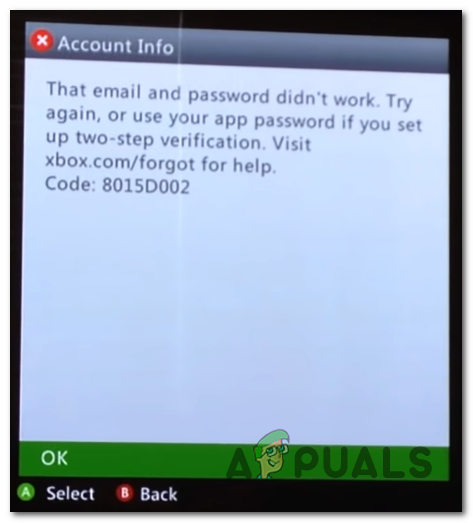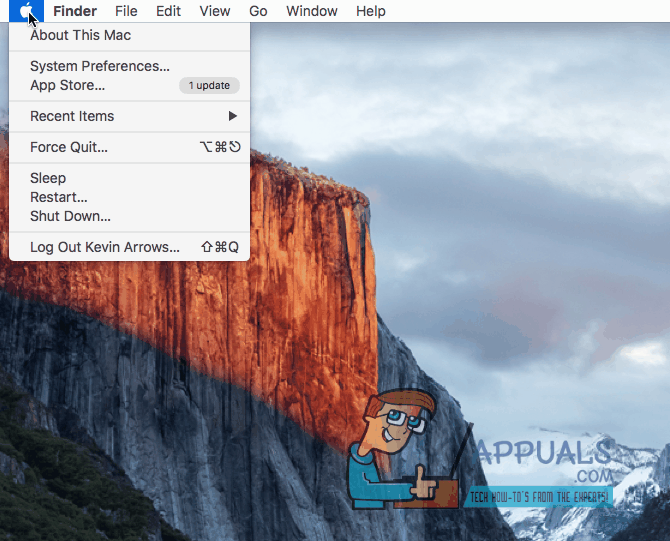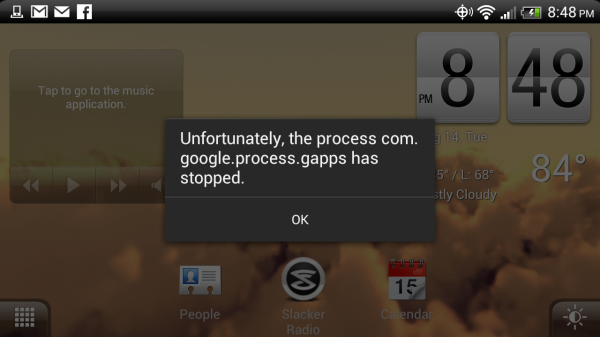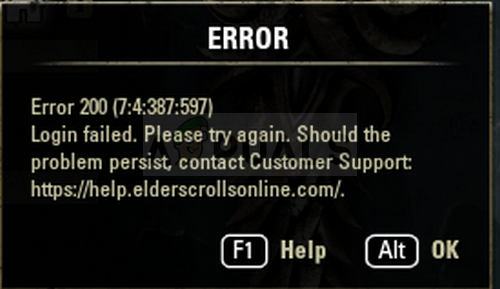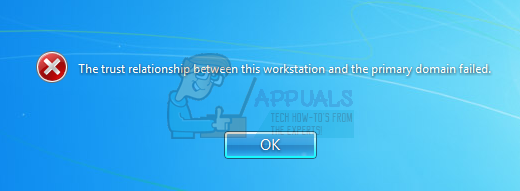Fix: Es ist kein E-Mail-Programm zugeordnet, um den angeforderten Aktionsfehler auszuführen
Die Verwendung der Option Senden an im Kontextmenü und die Auswahl von E-Mail-Empfang ist eine sehr praktische Möglichkeit, Dokumente direkt aus dem Datei-Explorer zu senden. Es ist eine sehr einfache und effiziente Möglichkeit, Ihre Dateien per E-Mail zu versenden. In einigen Fällen wird jedoch möglicherweise eine Fehlermeldung angezeigt, wenn Sie versuchen, Dokumente über die Option Senden an freizugeben. Die Fehlermeldung lautet wie folgt
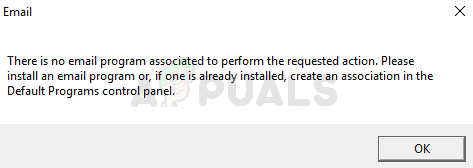
Es gibt einige Dinge, die dieses Problem verursachen können. Voraussetzung für die Verwendung dieser Funktion in Windows ist ein Desktop-Mail-Client mit einfacher MAPI- oder MAPI-Unterstützung wie Microsoft Outlook oder Firefox Thunderbird. Die Windows-eigene Mail-App ist auch in Windows vorinstalliert. Dies führt jedoch bekanntermaßen auch zu Problemen mit den Optionen “Senden an”. Auch wenn Sie keinen E-Mail-Client eines Drittanbieters benötigen sollten, müssen Sie möglicherweise einen herunterladen. Es gibt andere, einfachere Fälle, in denen das Problem dadurch verursacht wird, dass keine App als Standard-App für die E-Mail festgelegt wurde. Wenn dieses Problem speziell für Microsoft Outlook auftritt, liegt das Problem möglicherweise an den beschädigten Microsoft Outlook-Schlüsseln. Es ist ziemlich normal, dass Dateien beschädigt werden. Schließlich kann Cortana auch der Schuldige dieses Problems sein. Es gibt einige Cortana-Einstellungen, die, wenn sie aktiviert sind, dieses Problem verursachen können.
Trinkgeld
Manchmal wird das Problem einfach dadurch behoben, dass Sie das tun, was der Fehler Ihnen vorschreibt. Die Fehlermeldung weist Sie ausdrücklich darauf hin, dass Sie ein E-Mail-Programm als Standard festlegen. Wenn Sie also kein E-Mail-Programm haben, können Sie ein beliebiges E-Mail-Programm Ihrer Wahl herunterladen und anschließend die folgenden Schritte ausführen, um es auf die Standardeinstellung festzulegen. Hinweis: Sie können die integrierte Mail-App auf den Standardwert setzen, es ist jedoch bekannt, dass Probleme mit der Option Senden an auftreten. Sie können es aber auch mit der integrierten Mail-App versuchen.
- Halt Windows-Schlüssel und drücke ich
- Klicken Apps
- Wählen Standard-Apps aus dem linken Bereich
- Wählen Sie die Anwendung unter Email Sektion
- Wählen Mail (Oder eine Anwendung Ihrer Wahl) aus der neu erscheinenden Liste
- Starten Sie neu
Überprüfen Sie, ob dies Ihr Problem löst. Wechseln Sie zu den unten aufgeführten Methoden, wenn Ihr Problem weiterhin besteht.
Methode 1: Verwenden des Registrierungseditors
Wie bereits erläutert, ist der wahrscheinlichste Grund für dieses Problem eine Beschädigung der Outlook-Registrierungsschlüssel. Diese Registrierungsbeschädigung führt zu Problemen, wenn eine Anwendung / ein Programm versucht, eine Verbindung zur Outlook Simple MAPI-Schnittstelle herzustellen.
Da wir die beschädigten Registrierungsschlüssel nicht wirklich reparieren können, müssen wir zuerst die Outlook-Registrierungsschlüssel löschen. Wir können dann Outlook reparieren, was zur Neuerstellung der Löschregistrierungsschlüssel führt.
Führen Sie die folgenden Schritte aus, um die beschädigten Microsoft Outlook-Registrierungsschlüssel zu löschen
- Halt Windows-Schlüssel und drücke R.
- Art regedit und drücke Eingeben
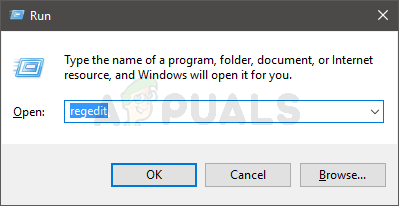
- Navigieren Sie nun zu diesem Ort HKEY_LOCAL_MACHINE Software Clients Mail Microsoft Outlook. Wenn Sie nicht wissen, wie Sie zu diesem Ort navigieren sollen, führen Sie die folgenden Schritte aus
- Suchen Sie und doppelklicken Sie HKEY_LOCAL_MACHINE aus dem linken Bereich
- Suchen Sie und doppelklicken Sie Software aus dem linken Bereich
- Suchen Sie und doppelklicken Sie Kunden aus dem linken Bereich
- Suchen Sie und doppelklicken Sie Mail aus dem linken Bereich
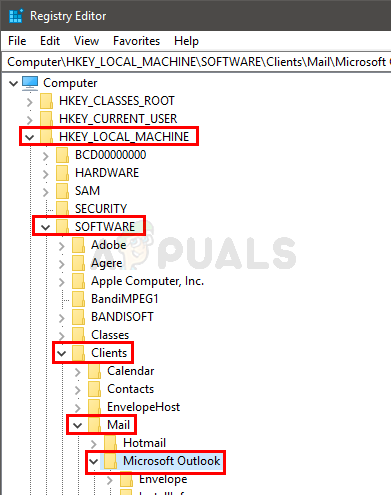
- Suchen Sie und klicken Sie mit der rechten Maustaste Microsoft Outlook aus dem linken Bereich
- Wählen Löschen und bestätigen Sie alle zusätzlichen Eingabeaufforderungen
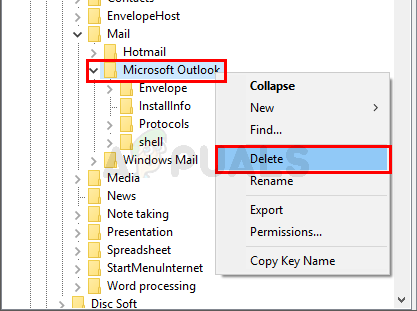
- Schließen das Registierungseditor
- Halt Windows-Schlüssel und drücke ich
- Klicken Apps
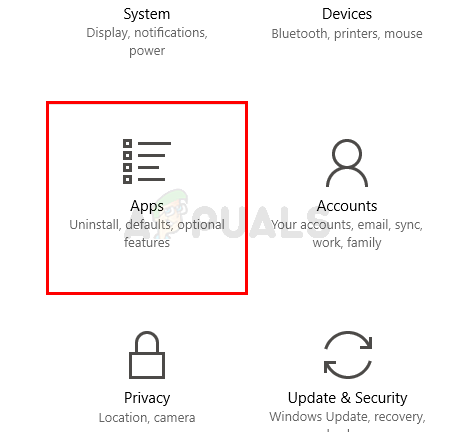
- Wählen Standard-Apps aus dem linken Bereich
- Wählen Sie die Anwendung unter Email Sektion
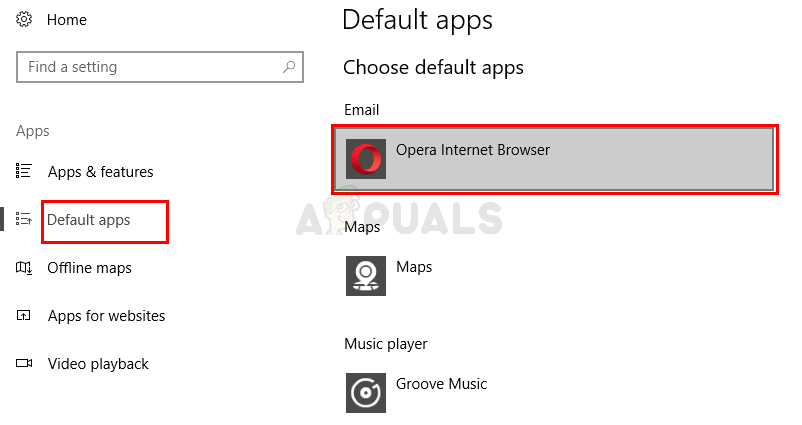
- Wählen Mail aus der neu erschienenen Liste
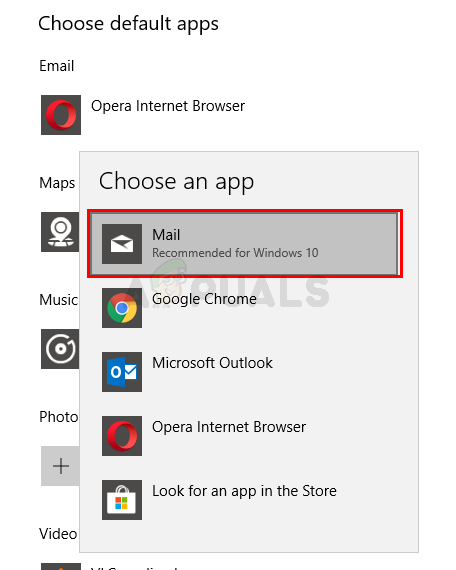
- Starten Sie neu
Dies sollte das Problem für Sie beheben.
Methode 2: Cortana-Einstellungen ändern
Durch Ändern der Cortana-Einstellungen wurde das Problem für viele Personen behoben. In Cortana gibt es eine Einstellung, mit der Cortana E-Mail und Kalender verwenden kann. Durch Deaktivieren dieser Einstellung konnte dieses Problem für eine beträchtliche Anzahl von Benutzern behoben werden. Führen Sie die folgenden Schritte aus, um den Zugriff zu ändern und diese Einstellungen zu ändern
- Halt Windows-Schlüssel und drücke ich
- Wählen Cortana
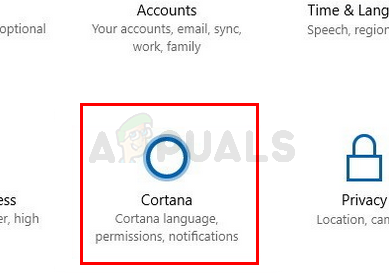
- Wählen Berechtigungen & Verlauf
- Wählen Verwalten der Informationen, auf die Cortana von diesem Gerät aus zugreifen kann
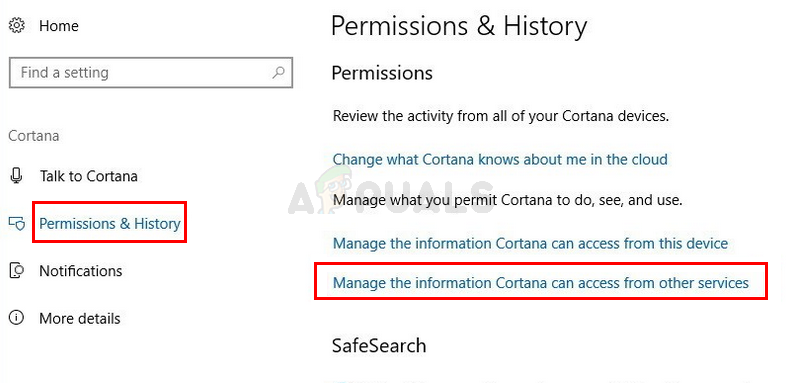
- Ausschalten Kontakt-, E-Mail-, Kalender- und Kommunikationsverlauf
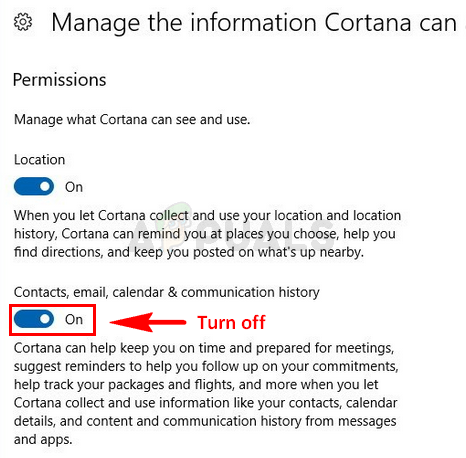
Dies sollte das Problem für Sie lösen.